Ana sayfayı tasarlayın
Websites + Marketing ile ilk web sitenizi oluşturmanın 3. adımı
Ana sayfanız, genellikle ziyaretçilerin giriş noktası olduğundan, işletmenizin dijital bir ön kapısı gibidir. İyi bir ana sayfa, kim olduğunuzu ve sunduğunuz ürünleri hızlıca iletir ve ziyaretçilere bir satın alma işlemi yapmak, haber bülteninize kaydolmak veya sizinle iletişim kurmak amacıyla harekete geçmeleri için rehberlik eder.
Ana sayfanızdaki sayfa ve bölüm sayısı, sitenizi kurarken seçtiğiniz işletme türüne bağlı olarak sizin için önceden seçilir. Her sayfa ve bölüm özelleştirilebilir.
Ana sayfayı özelleştirmeyle ilgili hızlı bir eğitim için aşağıdaki videoyu izleyin. Daha sonra kendi adımlarınızı uyarlamak için aşağıdaki adımları kullanın.
1: Ana sayfanızı planlayın
Ana sayfanızı oluşturmadan önce, şunları yapmak için biraz zaman ayırın:
- Web sitenizin ana hedefini tanımlayın: Web sitenizin neye ulaşmasını istediğinizi netleştirin. Bu, ürün satmak, potansiyel müşteri oluşturmak veya bilgi paylaşmak olabilir. Net bir hedef, amacınızı ondan uzaklaştırmak yerine destekleyen tasarım kararları almanıza yardımcı olur.
- Ziyaretçilerin yapmasını istediğiniz birincil eylemi tanımlayın: Ziyaretçilerin yapması gereken en önemli şeyi belirleyin. Bu, bir satın alma işlemi yapmak, bir haber bültenine kaydolmak veya sizinle iletişim kurmak gibi bir şey olabilir. Bu netlik, göze çarpan harekete geçirici mesaj düğmeleri tasarlamanıza ve dönüşümün önündeki engelleri kaldırmanıza yardımcı olacaktır.
- Ana hedefinizi destekleyen etkili bir düzen seçin: Farklı hedefler, farklı düzenler gerektirir. Örneğin, e-ticaret siteleri ürünlerinizi sergileyen ızgaralardan yararlanabilirken hizmet işletmelerinin önemli referanslara ve iletişim bilgilerine ihtiyacı olabilir. Ziyaretçileri birincil eyleminize yönlendiren bir düzen seçin.
- Değer teklifinizi hemen ileten ilgi çekici bir başlık oluşturun: Ziyaretçiler saniyeler içinde sitenizde kalıp kalmayacağına karar verir. Güçlü bir başlık, sunduğunuz şeyi ve onlar için neden önemli olduğunu anında iletir. Genel karşılama mesajları yerine sunduğunuz spesifik faydaya odaklanın.
- SEO için arama terimlerini belirleyin: Sitenizin alakalı arama sonuçlarında görünmesine yardımcı olmak için, potansiyel müşterilerin arama yaparken kullanabileceği kelimeleri ve ifadeleri ekleyin. Bu terimleri araştırın ve başlığınıza ve girişinize entegre edin. Ayrıca okunabilirlikten ödün vermeden görünürlüğü artırmak için bunları web sitenizin içeriğinde doğal bir şekilde kullanın.
2: Üstbilgiyi tasarlayın
- Ortadaki önizleme alanında, en üstteki bölümü seçin. Bu, web sitenizin başlığıdır.

- Sağ panelde:
- Kapak Medyası'nı seçin ve kendi fotoğraflarınızı ekleyerek veya telifsiz seçeneklerimizden birini belirleyerek başlığınızı daha ilgi çekici hale getirin.
- Logo seçeneğini belirleyin ve ardından mevcut logonuzu yükleyin veya metin tabanlı bir logo girin. ( AI kullanarak bir logo oluşturmak için GoDaddy Studio’yu kullanın veya şablondan logo oluşturun . GoDaddy Studio, Websites + Marketing planınıza ek bir ücret olmadan dahildir.)
- Başlık altında, teklifinizi net bir şekilde anlatan kısa bir başlık yazın. Anahtar arama terimlerini dahil edin.
- Paragraf altında, işletmeniz hakkında daha fazla bağlam sağlamak için kısa bir giriş oluşturun. Sayfanızı kısa ve taranabilir tutun ve yine önemli arama terimlerini ekleyin.
- Ziyaretçileri istenen eylemi gerçekleştirmeye teşvik eden bir düğme eklemeye yönelik "Şimdi sipariş verin" veya "Randevu alın" gibi seçenekleri araştırmak için Öde veya İşlem Düğmesini seçin.
3: Bölüm ekleyin
Ana sayfanızı olduğu gibi tutabilir veya öykünüzü paylaşmak için "Hakkımda" bölümü, ziyaretçi soruları için "Bize Ulaşın" bölümü veya iş hedeflerinizi destekleyen diğer içerikler gibi daha fazla içerik ekleyebilirsiniz.
Ana sayfa içeriğinizi genişletmek için, sayfaya bölüm ekleme hakkındaki makalemizin 4 numaralı adımından itibaren izleyin.
4: Bölümleri düzenleyin veya silin
Bir bölümde değişiklik yapmak için önce onu seçin.
- İmleci üzerine getirerek bölümü yukarı veya aşağı taşıyın ve ardından sağ üst bölüm menüsünde yukarı veya aşağı oku seçerek.
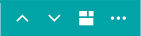
- İhtiyaçlarınıza uymuyorsa bölümü silin. Sağ üst bölüm menüsünde şunu seçin:
 Diğer seçeneğini tıklayın ve ardından Bölümü Sil seçeneğini belirleyin.
Diğer seçeneğini tıklayın ve ardından Bölümü Sil seçeneğini belirleyin. - Bölüm içeriğinde değişiklik yapmak için, bir bölüm veya bölüm grubundaki içeriği düzenleme hakkındaki makalemizin 2. adımından 4 itibaren devam edin.
Tek sayfalık bir web sitesi birçok insanın ihtiyaçlarını mükemmel şekilde karşılar. Bu sizseniz, sitenizi yayınlamak için atlayın, aksi takdirde daha fazla sayfa eklemek için sonraki adıma geçin.